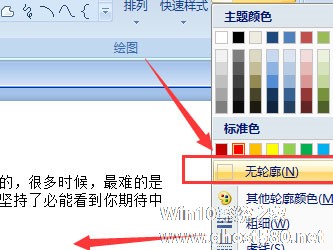-
PPT表格框线怎么设置成虚线?PPT表格框线设置成虚线的方法
- 时间:2024-05-17 18:17:41
大家好,今天Win10系统之家小编给大家分享「PPT表格框线怎么设置成虚线?PPT表格框线设置成虚线的方法」的知识,如果能碰巧解决你现在面临的问题,记得收藏本站或分享给你的好友们哟~,现在开始吧!
PPT表格框线怎么设置成虚线?相信有很多有用户对于PPT这款软件并不陌生,而我们在做ppt的时候,为了能更加清晰明了的看到数据情况,一般会添加表格,但有的用户觉得实线不好看, 想要设置虚线却不知如何操作,那么下面就和小编一起来看看方法吧。
PPT表格框线设置成虚线的方法
第一步:
打开一个PPT,选择菜单栏“插入--表格”,根据自己的需要设置表格的行数和列数。


第二步:选中整个表格,切换至“表格样式”菜单中,单击最右侧的“清除表格样式”按钮。

第三步:如下图所示,ppt中添加的表格框线变成最简单的线条。

第四步:单击线条样式下拉框,选择虚线样式。

第五步:在应用至“边框”下拉菜单中,选择虚线边框要应用的位置。

第六步:在线条粗细下拉菜单中,选择线条的粗细。

以上就是关于「PPT表格框线怎么设置成虚线?PPT表格框线设置成虚线的方法」的全部内容,本文讲解到这里啦,希望对大家有所帮助。如果你还想了解更多这方面的信息,记得收藏关注本站~
Win10系统之家独★家使★用,转载请注明出处!
相关文章
-

PPT表格框线怎么设置成虚线?PPT表格框线设置成虚线的方法
PPT表格框线怎么设置成虚线?相信有很多有用户对于PPT这款软件并不陌生,而我们在做ppt的时候,为了能更加清晰明了的看到数据情况,一般会添加表格,但有的用户觉得实线不好看,想要设置虚线却不知如何操作,那么下面就和... -

PPT如何设置表格内外框线不同?PPT设置表格内外框线不同的方法
PPT如何设置表格内外框线不同?相信使用过PPT这款软件的用户并不少,并且我们在编辑PPT的时也会根据情况去插入表格来使用,那么我们要如何去设置PPT表格的内外框线不同呢?其实非常的简单,下面有需要的用户就一起来看看... -
 PPT插入的符号怎么变成虚线符号?PPT是款超多人都在用的文档演示软件,近期有用户想要将PPT中插入的符号,设置成虚线状态,但是不知道应该如何操作,为此十分苦恼,针对这一情况,下面小编整理了详细的操作步骤,我们一起来...
PPT插入的符号怎么变成虚线符号?PPT是款超多人都在用的文档演示软件,近期有用户想要将PPT中插入的符号,设置成虚线状态,但是不知道应该如何操作,为此十分苦恼,针对这一情况,下面小编整理了详细的操作步骤,我们一起来... -
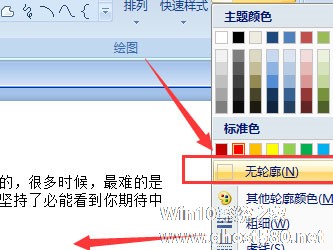
ppt中文字怎么添加红色虚线边框效果?ppt中文字添加红色虚线边框效果的方法
ppt是我们日常的办公软件之一,在平时的使用过程中,不知道ppt中文字怎么添加红色虚线边框效果?那就一起往下看看ppt中文字添加红色虚线边框效果的方法吧。
方法步骤
1、选择需要添加边框的文字,然后找到开始菜单栏下的形状轮廓选项设置;
2、点击打开轮廓下来菜单设置,就会显示很多的颜色种类以及下方还有很多对描边的属性设置;
3、如果想要添...